
Bilgisayarı her zaman tek bir iş için kullanmayız. Bilgisayar kullanıcıları masa başında pek çok işi bir arada yürütebilirler. Ancak bu pencereleri kapatmak çoğu zaman sıkıntı yaşatır.
Gelin masa üstünü çoğaltıp görevleri paylaştıralım ve bu işlemlerin ayarlarına göz atalım. Elbette her zamanki gibi adım adım ve video ile anlatımımız da mevcut. Konunun altından videomuzu da izlemeyi unutmayın.
Çoklu masa üstü görünümü oluşturma
1- Görev çubuğundaki görev görünümüne tıklayın.

Ve şu anki masa üstünüzdeki açık pencereleri görmek ile beraber yeni bir masa üstü oluşturun. Ve yeni masa üstünde farklı pencereler açın. Ve diğer işlemlerinize geçmek istediğinizde yine görev görünümüne tıklayıp hangi masa üstünü kullanmak istiyorsanız onu seçin.
Pencereler arası geçişi klavye kullanarak ta yapabilirsiniz. Sağ – sol – yukarı- aşağı okları ile konumlayıp enter’ı tuşlamanız yeterli.

Çoklu Görevler de pencereleri ekrana sığdırma
Kaç pencerenizin açık olduğu fark etmez. Ekranı dörde bölüp istediğiniz işlemleri pencereler arası geçişle rahatlıkla yapabilirsiniz. Tek yapmanız gereken pencereleri ekrana hizalamak. İster ikili ister üçlü ve ister dörtlü olarak.
Pencereyi tutun ve köşesinden sürükleyerek bırakın. Gölge şeklinde bir iz belirecek. Bu iz pencerenin hizalanacak yerini gösterir.
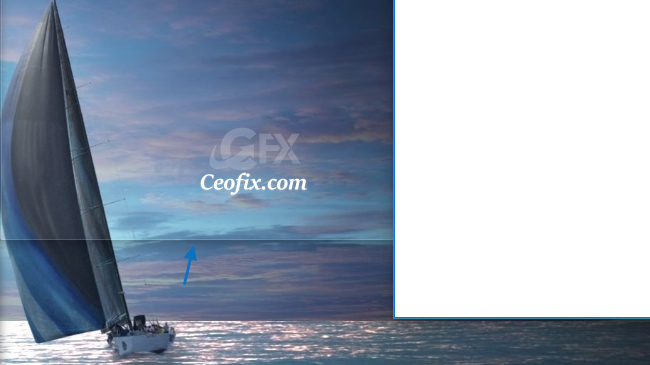
Bu özellik sizde yok mu?
Bu özellikleri yansıtan ayarlar kapalı olabilir. Gelin ayarlara bir göz atalım.
Çok görevli , tutturma ayarları
Başlat menüsüne tıklayın. Ayarlara tıklayın. Ve Sisteme tıklayın.
Sol menüde çok görevli’ye tıklıyoruz ve sağ sütunda ayarlar görünüyor. Bu ayarların hepsini açık konumuna getirsek, tüm özellikleri ile kullanabileceğiz.
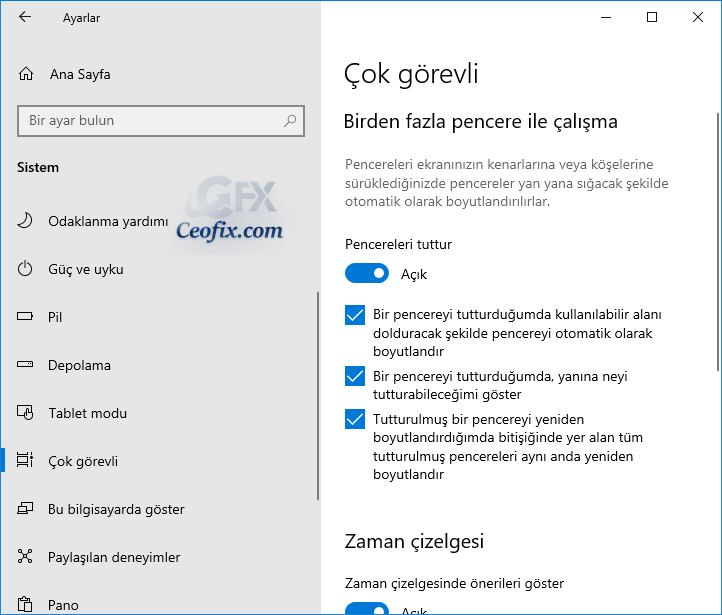
Şayet dilerseniz siz bazılarını kapatabilirsiniz. Yada hiç kullanmakta istemeyebilirsiniz. Hepsini kapatmak için ilk ayarı kapalı konumuna getirmek yeterli olacaktır.
Windows 10’da Klavyeler Arası Geçişe Kısayol Atama
Windows 10 da Ekran Çözünürlüğünü Ayarlama
Yayınlanma tarihi: 6 Şub 2017- editlenme tarihi 11 şubat 2020

Çok ilginçmiş , okadar senedir kullanıyorum ilk defa bu özelliği öğrendim ,elinize sağlık
@Gülümser Alacagöz
rica ederim Gülümser 🙂 bazen elimizin altında olan özellikleri kullanmayabiliyoruz.
Video ile çok açıklayıcı teşekkür
@Selma
rica ederim
Bu özelliği bilmiyordum çok işime yarayacak çünkü çoğu zaman ekran yetmiyordu – elinize sağlık
@ferhat agar
yorum için ben teşekkür ederim. evet bazen ekran yetmediği gibi masa üstünde açılanların karışmasını da istemeyebiliriz yada görünmesini